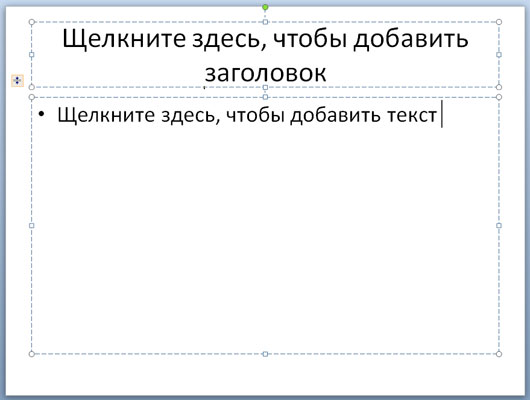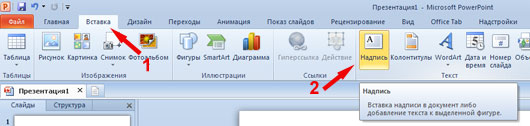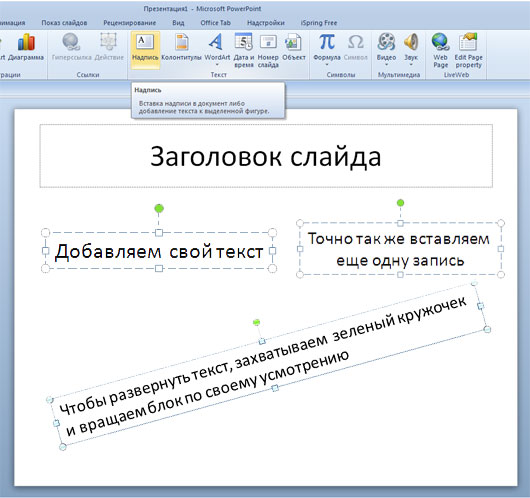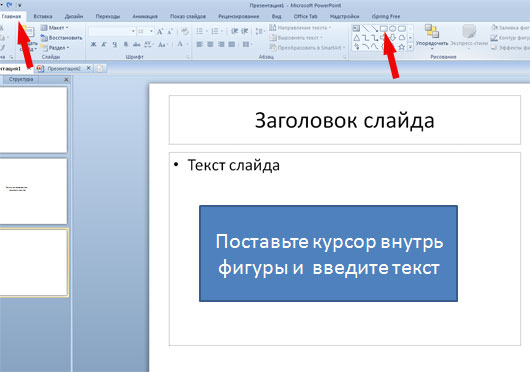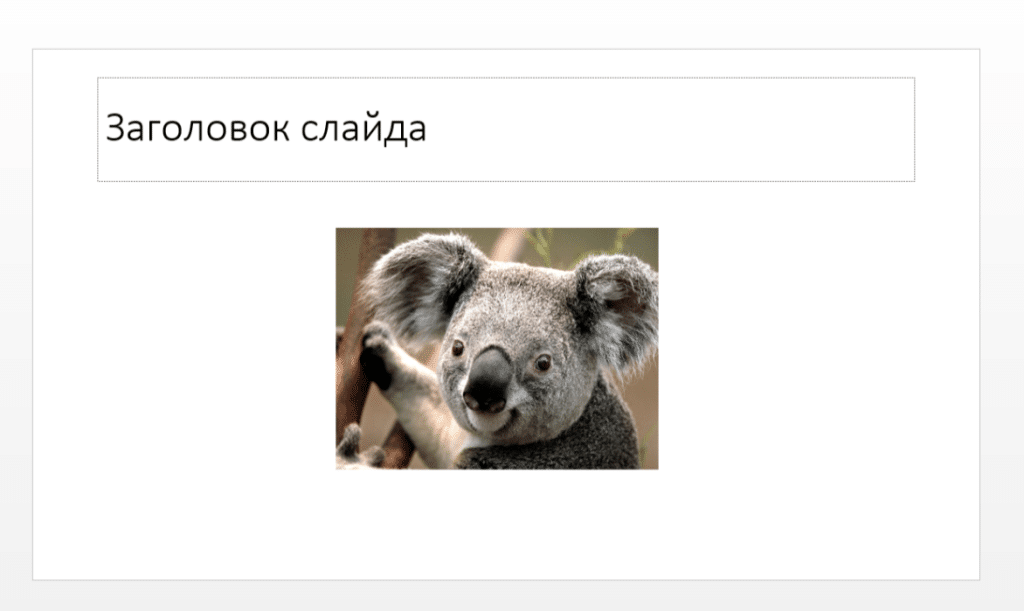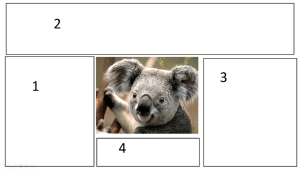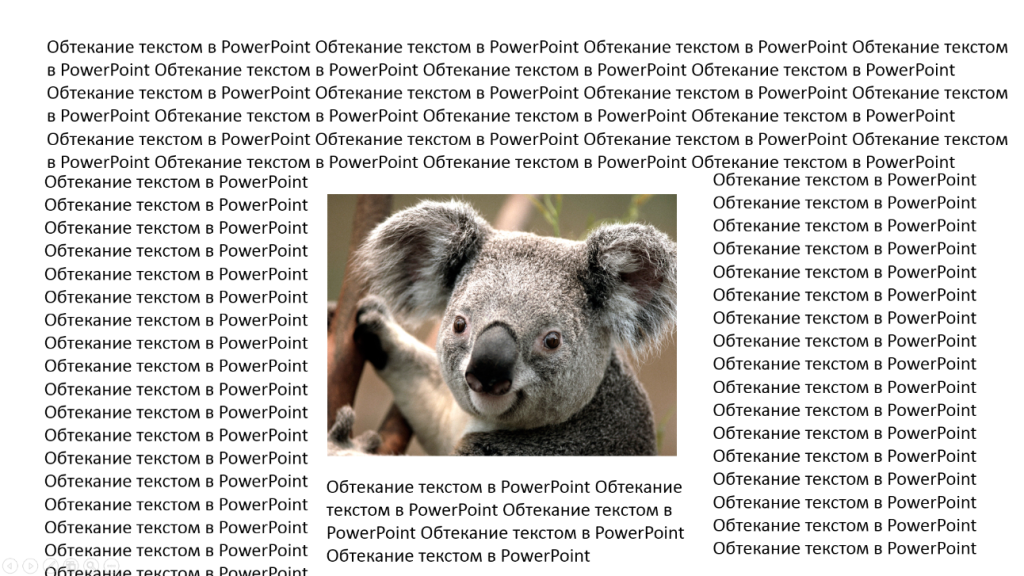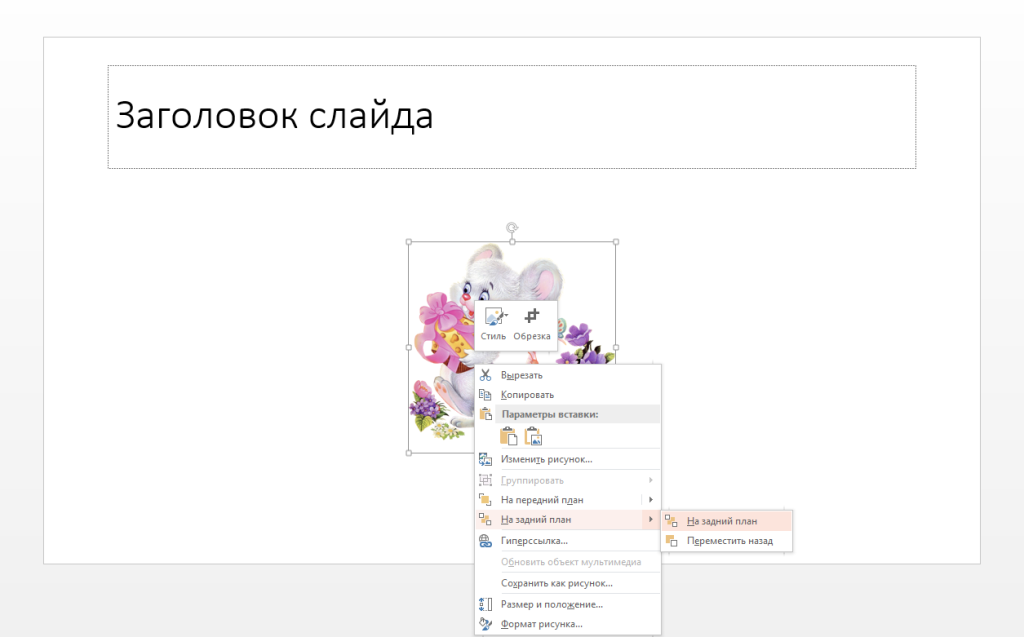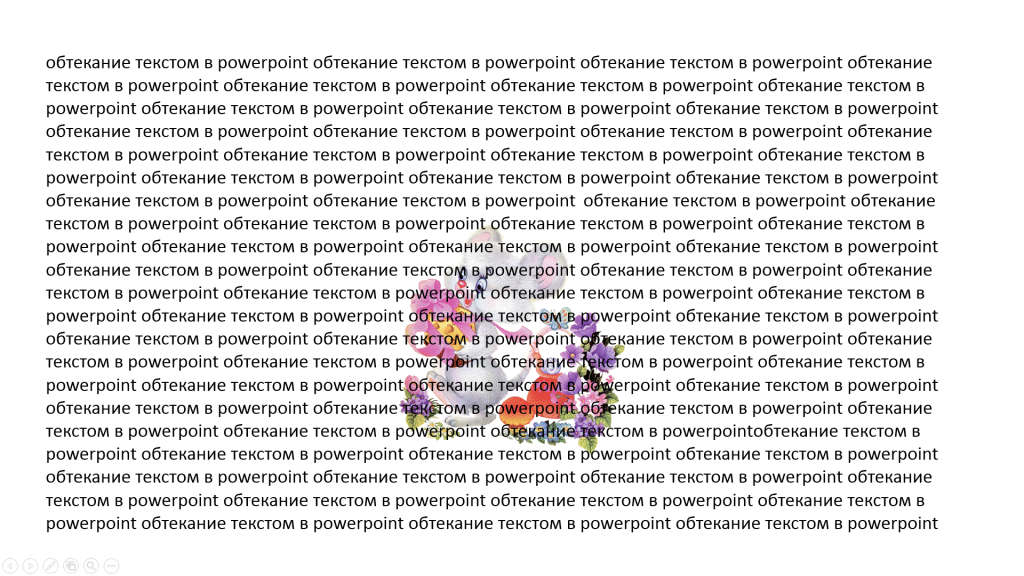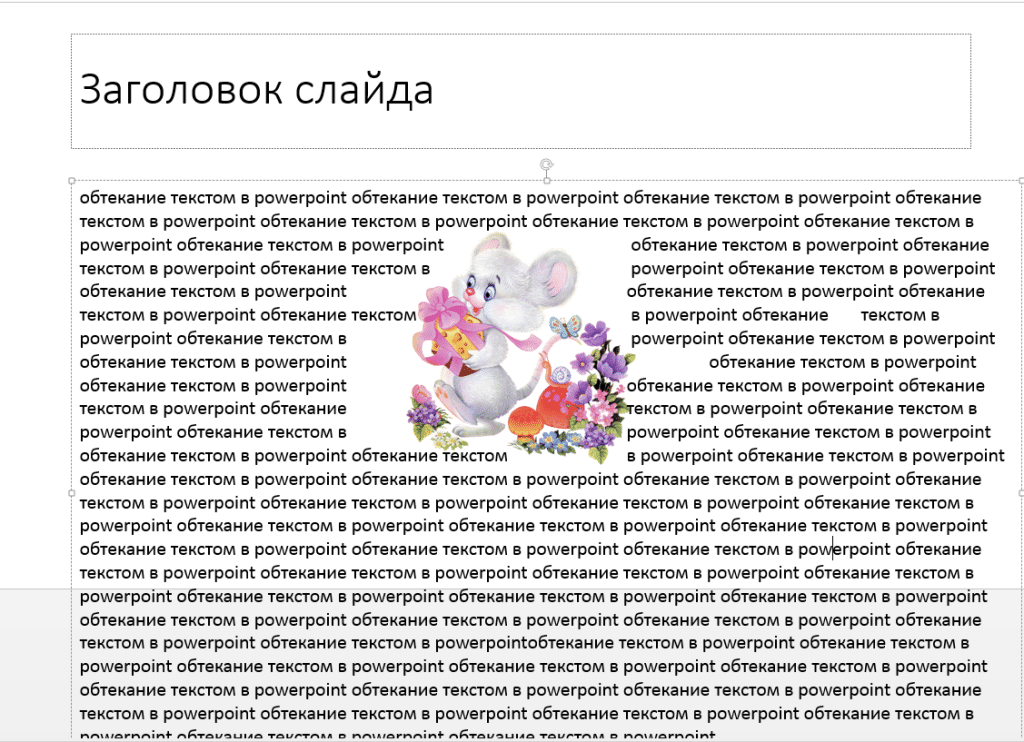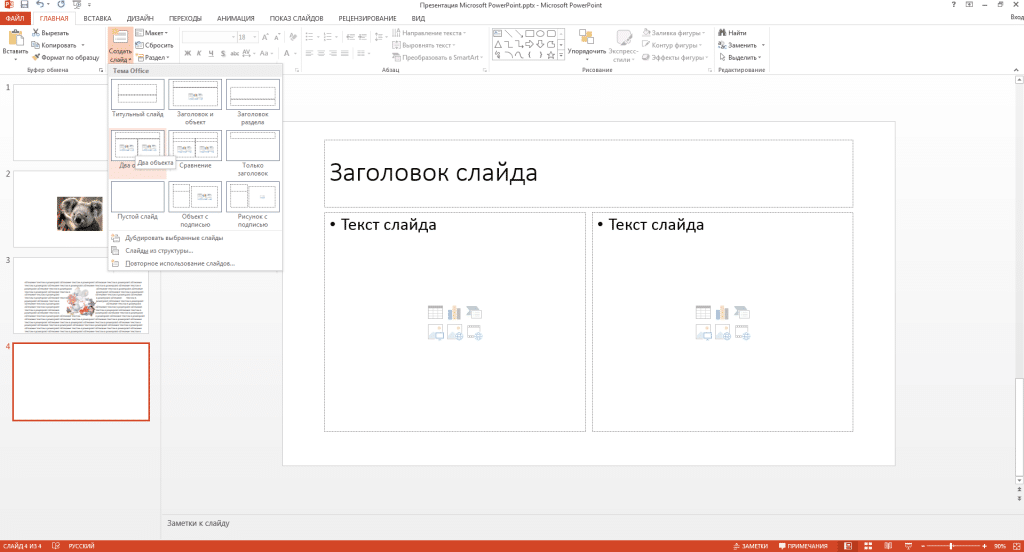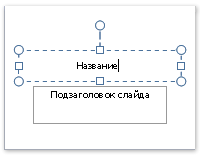Как сделать текст поверх слайда
ProPowerPoint.Ru. Уроки. Бесплатные шаблоны и темы PowerPoint
Все про PowerPoint. Бесплатные шаблоны для презентаций, уроки, полезные советы.
Добавление текста на слайд
Текст на слайды в программе PowerPoint можно добавлять в специальные текстовые заполнители, в надписи и даже в фигуры.
Заполнителем называется поле, обведенное пунктирными границами. Поля могут содержать заголовки, основной текст, рисунки, диаграммы или таблицы.
Чтобы добавить текст на слайд, нужно кликнуть левой кнопкой мышки внутри заполнителя и можно или начать писать, или вставить сюда заранее скопированный в буфер обмена текст.
Как добавить надпись на слайд?
Часто бывает, что нужно создать несколько текстовых блоков на одной странице презентации. В этом нам поможет вставка надписи.
Для того, чтобы добавить надпись на слайд, переходим на вкладку Вставка и в группе Текст нажимаем кнопку Надпись.
Теперь щелкните по тому месту на слайде, где вы планируете разместить текстовый блок. Все, можно сразу вводить текст или вставить заранее скопированный из другого источника.
Точно так же добавляем любое нужное количество блоков. Такая функция очень удобна в таких случаях, когда нужно добавить подписи к нескольким рисункам или фотографиям, расположенным на одном слайде.
Если требуется развернуть текст, то сделать это можно кликнув по специальному зеленому кружочку. Теперь можно вращать прямоугольный блок так, как вам нужно.
Добавление текста как элемента фигуры
Текст на слайде может быть добавлен и на фигуры, такие как квадраты, прямоугольники, окружности, контуры и фигурные стрелки.
Текст, который вы добавите в фигуру, становится вложенным в нее, т. е. будет перемещаться вместе с ней.
Для того, чтобы вписать текст в фигуру нужно перейти вкладку Главная блок Рисование и нажать на требуемый объект. Теперь щелкните по нужному месту на слайде, и, не опуская кнопку мыши, придайте вашей фигуре необходимый размер. В нашем рисунке в качестве примера выбран прямоугольник.
Теперь осталось щелкнуть внутри нашего прямоугольника и сделать нужную надпись.
Более подробно о работе с текстом в презентациях PowerPoint можно посмотреть в рубрике Текст.
Пожалуйста, проголосуйте за статью и поделитесь с друзьями в социальных сетях!
Делаем обтекание картинки текстом в PowerPoint
Такой метод визуального оформления, как обтекание какого-то изображения или другого элемента текстом давно используется в типографии и других направлениях дизайна. В презентациях на компьютере этот стиль оформления тоже смотрится неплохо при умелом подходе. Однако неопытному пользователю PowerPoint непросто найти нужные инструменты для создания обтекающего текста на слайде презентации.
Как сделать обтекание картинки текстом в PowerPoint
Новые версии Повер Поинта знамениты тем, что на слайде есть по умолчанию две области – в первую вставляется текстовый заголовок, а во вторую может быть вставлено всё что угодно – текст, видео, картинка и т.д. Ранее туда тоже мог вставляться только текст, а другие элементы требовалось добавлять отдельно. Казалось бы, сделать одно поле, в которое по умолчанию можно загрузить любой медиа-контент, а не только текст, решение прагматичное, но нет.
В одном поле не могут одновременно находится и картинка, и текст. В теории можно одновременно вставить график/таблицу и добавить к ней текста, сделав всё это в одном поле. Правда, такое решение подходит только для ограниченного ряда задач. К сожалению, функции настройки вписывания картинки в текст в PowerPoint нет, но при этом она есть в MS Office Word.
Из-за этого приходится использовать «костыли», чтобы добиться нужного эффекта оформления. Ниже будут приведены варианты их применения на примере пошаговых инструкций.
Вариант 1: Ручное обрамление
Не самый лучший способ добиться идеального обрамления, но всё же он имеет право на существование. Подойдёт в случае с несложными оформлениями, где мало текста. Если вам требуется сделать обрамление сложной картинки, да ещё и большим пластом текста, рекомендуем рассмотреть другие вариант из статьи.
Но, а пока приступим к разбору этого способа:
Способ долгий и нудный, плюс, не всегда получается правильно расположить текст, многое приходится переделывать во время работы.
Вариант 2: Добавить фото на задний план
Данный вариант уже проще и может быть использован при работе с большими объёмами текста. Правда, и здесь придётся поработать над выравнивание текста и его настройками, чтобы добиться нужного эффекта.
Суть способа заключается в установки фотографии в качестве фона, поверх которого и будет наложен текст. Его же потом придётся так редактировать, чтобы он не перекрывал фотографию. Вот как это делается на примере пошаговой инструкции:
Способ проще, чем тот, что был рассмотрен изначально, но имеет свои недостатки, которые нужно иметь в виду при работе с ним:
Вариант 3: Добавление цельным изображением
Вы можете сделать в другой программе обтекание картинки текстом, а потом сделать скриншот и поместить его в презентацию в PowerPoint. Да, способ немного «корявый» и тоже не всегда удобный, зато делается довольно быстро.
В качестве примера рассмотрим реализацию обтекания с помощью программы MS Word, где такая функция по умолчанию присутствует:
Этот способ тоже не идеален и подразумевает свои сложности при работе. Вот основные из них:
Примечания к рассмотренным инструкциям
После прочтения статьи рекомендуется ознакомиться с небольшими примечаниями, чтобы избежать возможных проблем в работе:
К сожалению, в Майкрософт до сих пор не добавили возможность в PowerPoint делать обтекание текстом картинки с помощью одной кнопки, как это реализовано в некоторых других продуктах компании. Из-за этого приходится обходиться такими грубыми и кустарными средствами. Если у вас есть какие-то примечания к этой статье, оставьте их в комментариях.
Обтекание текстом в powerpoint
Очень часто при создании презентации в PowerPoint мы хотим добавить в нее необычный эффект. Одним из таких эффектов является обтекание текстом в powerpoint. Однако сделать это может не каждый. В нашей статье мы расскажем о данной функции и объясним на примере как создать такой эффект.
Как сделать обтекание текстом вокруг прямоугольного объекта в PowerPoint?
Для того чтобы текст окружал прямоугольное или квадратное изображение на вашей презентации, вы можете добавить несколько текстовых заметок вокруг самого изображения.
Добавьте необходимое изображение в вашу презентацию.
Расположите картинку так, как она должна находиться в итоге. Далее решите для себя, как должен быть расположен текст. Он может обтекать изображение со всех сторон, а может находиться только справа или слева от картинки.
Перейдите во вкладку «Вставка» В группе функций «Текст» выберите пункт «Надпись». После отрегулируйте ширину текста на слайде и заполните ее текстом. Продолжайте добавить еще несколько надписей, пока вы не добьётесь нужного результата.
Как сделать обтекание текстом вокруг объекта произвольной формы в PowerPoint?
Часто в презентацию приходится вставлять различные изображения. Можно сделать обтекание текстом в powerpoint даже если нужное вам изображение нестандартной формы.
Добавьте нужное изображение в презентацию и разместите его на слайде.
Кликните ПКМ по изображению, перейдите в пункт «На задний план» и нажмите ЛКМ «На задний план».
Скопируйте или напечатайте текст в слайде. Он будет располагаться поверх изображения.
Переведите курсор мыши в левый верхний край изображения. При помощи клавиш Tab или ПРОБЕЛ отодвиньте текст к правому краю изображения. Проделайте так со всеми частями текста, которые перекрывают изображение.
Существует еще один способ сделать обтекание текстом вокруг изображения. Для этого во время создания слайда выберите вариант, на котором будут два объекта.
В левую колонку добавьте ваше изображение, а в правую текст.
Как известно, в программе PowerPoint есть возможность изменять размер и расположение объектов. Поэтому, добавив текст во вторую колонку, вы сможете с легкостью изменить его положение так, чтобы предложения находились вокруг графического объекта. Используйте также клавиши TAB и ПРОБЕЛ для перемещения текста.
Добавление текста на слайд
Вы можете добавить текст на PowerPoint ный слайд или образец слайдов, вставив надпись и вводя текст в этом поле. После этого вы сможете отформатировать текст, выделив его или все соответствующее поле. Вы также можете добавить текст в заполнители и фигуры.
Щелкните заголовок раздела ниже, чтобы открыть подробные инструкции.
Чтобы добавить в заполнитель, сделайте следующее:
Щелкните в заполнителе и введите или вставьте текст.
Примечание: Если размер текста превышает заполнитель, PowerPoint сокращает размер шрифта и междустрочный интервал при вводе текста.
На приведенном ниже рисунке заполнитель представлен пунктирной границей, внутри которой содержится текст заголовка слайда.
Чтобы добавить текст в надпись, которая поддерживает редактирование, щелкните ее в обычном режиме, а затем введите или вставьте текст.
Чтобы добавить текст в надпись, которая содержит постоянную и нередактируемую, в режиме образца слайдов щелкните внутри надписи, а затем введите или вставьте текст.
Надписи используются для размещения текста в любом месте слайда, например за пределами заполнителя. Так, чтобы добавить подпись к изображению, создайте надпись и расположите ее рядом с рисунком.
Примечание: Если добавить надпись в обычном режиме, текст смогут изменять все пользователи. Когда вы добавите текстовое поле в режиме образца слайдов, текст, который вы добавите в него, станет постоянным и недоступным для редактирования за пределами образца слайдов.
Фигуры, такие как квадраты, круги, выноски и стрелки, могут содержать текст. При вводе текста в фигуру он прикрепляется к ней, из-за чего перемещается и поворачивается вместе с ней.
Чтобы добавить текст в фигуру, выделите ее и введите или вставьте текст.
Надписи позволяют добавлять текст к фигурам, когда его не требуется связывать с ними. Текст надписи может иметь границы, заливку, тень и объемные эффекты.
Чтобы добавленный текст можно было перемещать независимо от фигуры, добавьте надпись, а затем введите или вставьте текст.
На вкладке Вставка в группе Текст нажмите кнопку Надпись.
Примечание: При использовании восточноазиатских языков выберите в раскрывающемся меню Надпись способ выравнивания — По горизонтали или По вертикали.
Щелкните слайд, а затем перетащите указатель, чтобы нарисовать надпись.
Примечания: В режиме образца слайдов существует разница, в которой используется замещающий текст и надпись:
Добавьте заполнитель текста в режиме образца слайдов, если вы хотите предложить пользователям шаблона заменить текст подсказки текстом, который относится к его собственному проекту. (Нормальное поведение текста настраиваемого запроса в текстовом заполнителье состоит в том, что он исчезает после ввода.)
Добавьте надпись в режиме образца слайдов, если вы хотите, чтобы она содержала постоянный текст, который не редактируется.
Когда вы добавляете текстовое поле в обычном режиме, текст становится доступным для редактирования пользователем.
См. также
Щелкните заголовок раздела ниже, чтобы открыть подробные инструкции.
Щелкните внутри границы и введите или вставьте текст.
Вы можете добавить текстовые поля и поместить их в любое место на слайде. Когда вы добавляете текстовое поле в обычном режиме, текст можно редактировать непосредственно на слайде. Если текстовое поле добавлено в режиме образца слайдов, вы можете редактировать текст только в образце слайдов.
В более поздних версиях
На вкладке Главная в группе Вставка нажмите кнопку надпись.
На слайде щелкните место, куда вы хотите добавить надпись.
Введите или вставьте текст в текстовом поле.
В PowerPoint для Mac 2011
На вкладке Главная в группе Вставканажмите кнопку текст.
Во всплывающем меню выберите пункт надпись.
На слайде щелкните место, куда вы хотите добавить надпись.
Введите или вставьте текст в текстовом поле.
Фигуры, такие как квадраты, круги, выноски и стрелки, могут содержать текст. При вводе текста в фигуру он прикрепляется к ней, из-за чего перемещается и поворачивается вместе с ней.
В более поздних версиях
На вкладке Главная в группе Вставка нажмите кнопку фигуры.
Выберите в списке фигуру, которую вы хотите добавить.
На слайде щелкните место, куда вы хотите добавить фигуру, а затем перетащите маркер изменения размера, пока фигура не станет нужного размера.
Чтобы добавить текст, который станет частью фигуры, выделите фигуру, а затем введите или вставьте текст.
В PowerPoint для Mac 2011
На вкладке Главная в группе Вставить выберите пункт Фигура.
Во всплывающем меню наведите указатель мыши на вид фигуры и щелкните фигуру, которую вы хотите добавить.
На слайде щелкните место, куда вы хотите добавить фигуру, а затем перетащите маркер изменения размера, пока фигура не станет нужного размера.
Чтобы добавить текст, который станет частью фигуры, выделите фигуру, а затем введите или вставьте текст.
Добавление и форматирование текста в PowerPoint с помощью средства чтения с экрана
Эта статья предназначена для людей с нарушениями зрения, использующих программы чтения с экрана совместно с продуктами Office. Она входит в набор содержимого Специальные возможности Office. Более общие справочные сведения см. на домашней странице службы поддержки Office.
Используйте PowerPoint с клавиатурой и средством чтения с экрана, чтобы добавить текст и применить форматирование к презентации. Форматирование текста в PowerPoint презентации упрощает чтение. Мы протестированы с помощью экранного диктора и JAWS, но могут работать с другими программами для чтения с экрана, если они следуют стандартным стандартам и методам специальных возможностей. Вы узнаете, как создавать маркированные или нумерованные списки, чтобы лучше структурировать презентации или добавить гиперссылки на другие источники данных.
Новые возможности Microsoft 365 становятся доступны подписчикам Microsoft 365 по мере выхода, поэтому в вашем приложении эти возможности пока могут отсутствовать. Чтобы узнать о том, как можно быстрее получать новые возможности, станьте участником программы предварительной оценки Office.
Дополнительные сведения о средствах чтения с экрана см. в статье о работе средств чтения с экрана в Microsoft Office.
В этом разделе
Добавление текста на слайд
Вы можете добавить содержимое к слайду в обычном режиме.
Чтобы перейти в обычный режим, нажмите клавиши ALT + W, а затем L. Вы услышите фразу «область слайда», а затем номер слайда. При использовании JAWS вы услышите следующее: «Область слайда».
Чтобы выбрать слайд, на который вы хотите добавить текст, нажимайте клавишу F6, пока не перейдете в область эскизов слайдов. Вы услышите «эскизы», а затем номер слайда.
Нажимайте клавиши СТРЕЛКА ВВЕРХ и СТРЕЛКА ВНИЗ, пока не услышите номер и заголовок слайда. Если слайды расположены в разделах, используйте клавиши СТРЕЛКА ВВЕРХ и СТРЕЛКА ВНИЗ для перехода между ними, а затем нажмите клавишу СТРЕЛКА ВПРАВО, чтобы развернуть раздел.
Чтобы переместить фокус в область редактирования слайда, нажмите клавишу F6. В окне экранный диктор вы услышите фразу «область слайда», а затем номер слайда. При использовании JAWS вы услышите следующее: «Область слайда».
Нажимайте клавишу TAB для перехода к замещающему тексту. Экранный диктор называет заполнители надписями, поэтому вы услышите, например, следующее: «Надпись «Заголовок»». При использовании JAWS вы услышите слово «Заголовок».
Чтобы заменить замещающий текст текстом, нажмите клавишу ВВОД, чтобы перейти в режим правки и выделите весь текст, а затем начните ввод.
Чтобы переместить точку вставки к следующему заполнителю заголовка или основного текста, нажмите клавиши CTRL+ВВОД.
Примечание: Вы также можете нажать клавишу SR + стрелка вправо или влево, чтобы перейти к заполнителям, а затем нажать клавишу SR + ввод, чтобы поместить точку вставки в конец выделенной надписи.
Примечание: Если другого замещающего текста нет, при нажатии клавиш CTRL+ВВОД в большинстве случаев будет вставлен новый слайд с тем же макетом, что и у исходного, а фокус будет установлен на первом заполнителе нового слайда. Однако если исходный слайд имеет макет «Титульный слайд», будет создан слайд с макетом «Заголовок и содержимое».
Примечание: Если вы хотите изменить текст, который вы уже добавили в текстовое поле, нажимайте клавишу TAB для перехода к текстовому полю, а затем нажмите клавишу F2, чтобы выделить весь текст и начать редактирование. Чтобы завершить редактирование и вернуться к заполнителю, еще раз нажмите клавишу F2.
Примечание: Чтобы научиться применять форматирование знаков с помощью клавиатуры (например, полужирный, подчеркнутый, курсив, подстрочный или надстрочный), перейдите к разделу Форматирование текста с помощью сочетаний клавиш для создания презентаций PowerPoint.
Добавление маркеров или нумерации к тексту
Вы можете создавать маркированные и нумерованные списки с помощью сочетаний клавиш. Кроме того, можно преобразовать существующие строки текста в список, изменить стиль маркеров или создать вложенные списки.
Добавление маркеров или нумерации к тексту
В заполнителе выделите текст, к которому вы хотите добавить маркеры или нумерацию.
Совет: Чтобы узнать больше о том, как выделять текст в PowerPoint с помощью клавиатуры, перейдите в раздел выделение и редактирование текста и объектов с помощью сочетаний клавиш для создания презентаций PowerPoint.
Выполните одно из следующих действий:
Чтобы добавить маркеры, нажмите клавиши ALT + H, а затем U. чтобы просмотреть стили маркеров, нажимайте клавишу TAB. Описания стилей маркеров зачитываются при их выборе. Чтобы использовать стиль, нажмите ВВОД.
Чтобы добавить нумерацию, нажмите клавиши ALT + H, а затем — N. чтобы просмотреть стили нумерации, нажимайте клавишу TAB. Описания стилей зачитываются при их выборе. Чтобы использовать стиль, нажмите ВВОД.
Чтобы добавить другие элементы списка, поместите курсор в конец элемента и нажмите клавишу ВВОД.
Чтобы завершить создание списка, поместите курсор в конец последнего элемента списка и нажмите клавишу ВВОД, а затем клавишу BACKSPACE.
Создание маркированного списка по мере ввода
В начале новой строки введите * (звездочка), а затем нажмите клавишу пробел или TAB.
Введите нужный текст. После нажатия клавиши ввод автоматически создается элемент списка с закругленными скругленными маркерами.
Чтобы создать новый элемент списка, нажмите клавишу ВВОД.
Чтобы завершить создание списка, нажмите клавишу ВВОД, а затем клавишу BACKSPACE.
Создание нумерованного списка по мере ввода
Введите 1. (число 1 с указанием точки), а затем нажмите клавишу пробел или TAB.
Введите нужный текст. Элемент нумерованного списка создается автоматически после нажатия клавиши ВВОД.
Чтобы создать новый элемент списка, нажмите клавишу ВВОД.
Чтобы завершить создание списка, нажмите клавишу ВВОД, а затем клавишу BACKSPACE.
Настройка отступов элементов списка
Выделите элементы списка, к которым вы хотите добавить отступ.
Выполните одно из следующих действий:
Чтобы увеличить отступ, нажмите клавиши ALT + H, а затем A и I.
Чтобы уменьшить отступ, нажмите клавиши ALT + H, а затем A и O.
Добавление гиперссылки
Вы можете добавить гиперссылку на открытую веб-страницу, другую часть презентации или другой файл. Вы также можете добавить ссылку mailto, которая автоматически открывает новое сообщение с заданным адресом в строке «Кому».
Создание ссылки на веб-страницу
Поместите курсор туда, куда вы хотите добавить ссылку в презентации.
Чтобы добавить ссылку на веб-страницу, нажмите клавиши CTRL + K.
Нажимайте клавишу TAB, пока не услышите фразу «адрес». Введите адрес веб-страницы.
Чтобы добавить текст, который отображается как текст ссылки, а не как адрес, нажимайте клавишу TAB, пока не услышите сообщение «текст для отображения». Введите текст.
Чтобы добавить ссылку, нажмите клавишу ВВОД.
Создание ссылки на файл
Поместите курсор туда, куда вы хотите добавить ссылку в презентации.
Чтобы добавить ссылку на файл, нажмите клавиши CTRL + K.
Нажимайте клавишу TAB, пока не услышите сообщение «найти файл, кнопка». Нажмите ВВОД, чтобы подтвердить выбор.
Чтобы найти файл, нажимайте клавишу TAB, пока не услышите имя папки, например «Этот компьютер». Нажимайте клавишу Стрелка вверх или вниз, чтобы просмотреть папки, а затем — клавишу Стрелка вправо для отображения вложенных папок. Перемещаясь по папкам, вы будете слышать их названия.
Найдя нужную папку, нажмите клавишу ВВОД. Вы услышите имя файла в папке.
Нажимайте клавишу TAB и стрелку вверх или стрелка вниз, чтобы просмотреть файлы, пока не услышите имя нужного файла, а затем нажмите клавишу ВВОД, чтобы выбрать его.
Чтобы добавить ссылку, нажмите клавишу ВВОД.
Создание ссылки на слайд в той же презентации
Поместите курсор в то место, куда вы хотите добавить ссылку.
Чтобы добавить ссылку на слайд в презентации, нажмите клавиши CTRL + K.
Нажимайте клавиши CTRL + TAB, пока не услышите фразу «выберите место в документе».
Чтобы выбрать слайд, нажимайте клавишу СТРЕЛКА ВНИЗ, пока не услышите его название.
Чтобы добавить ссылку, нажмите клавишу ВВОД.
Создание ссылки на адрес электронной почты
Поместите курсор туда, куда вы хотите добавить ссылку в презентации.
Чтобы добавить адрес электронной почты, нажмите клавиши CTRL + K.
Нажимайте клавиши CTRL + TAB, пока не услышите: «адрес электронной почты». Редактирование текста».
Введите адрес электронной почты.
Чтобы добавить текст, который отображается в тексте ссылки, а не на введенный адрес, нажимайте клавишу TAB, пока не услышите сообщение «текст для отображения». Введите свой текст.
Чтобы добавить ссылку, нажмите клавишу ВВОД.
Изменение цвета текста
Вы можете изменить цвет фрагментов текста в презентации.
Чтобы изменить цвет, нажмите клавиши ALT + H, а затем F и C. Вы услышите: «цвета темы».
Нажимайте клавишу TAB, пока не услышите нужный цвет и тень.
Нажмите клавишу ВВОД, чтобы выбрать цвет.
Изменение цвета текста гиперссылки
Цвет текста гиперссылок можно изменить во всей презентации, применив изменения к образцу слайдов.
Чтобы открыть образец слайдов, нажмите клавиши ALT+W, а затем M.
Чтобы изменить цветовую схему образца слайдов, нажмите клавиши ALT + M, T, C и C.
Нажимайте клавишу Стрелка вверх, пока не услышите фразу «гиперссылка». Нажмите клавишу ВВОД, чтобы выбрать ее.
Нажимайте клавишу TAB, пока не услышите нужный цвет и тень. После этого нажмите клавишу ВВОД.
Чтобы сохранить изменения, нажмите клавиши ALT+S.
Чтобы закрыть образец слайдов и вернуться в обычный режим, нажмите клавиши ALT+W, а затем L.
Выделение текста
Вы можете выделиь важные части презентации. Выделенные части будут перехватывать внимание слушателей.
Выделение текста
Выберите фрагмент текста, который требуется выделить цветом.
Чтобы открыть меню Цвет подсветки, нажмите клавиши ALT + H, T, а затем C.
С помощью клавиш со стрелками перейдите к параметрам цвета и нажмите клавишу ВВОД, чтобы выбрать цвет.
Выделение текста с помощью текстовых эффектов
Выделите фрагмент текста, который требуется выделить цветом.
Чтобы открыть меню текстовый эффект, нажмите клавиши ALT + J, D, T и X.
Нажимайте клавишу Стрелка вниз, пока не услышите фразу «свечение», а затем нажмите клавишу ВВОД.
Чтобы выбрать цвет и выделить вариант, нажимайте клавишу TAB, пока не услышите нужный вариант, а затем нажмите клавишу ВВОД.
См. также
Используйте PowerPoint с клавиатурой и VoiceOver, встроенным в macOS средств чтения с экрана, чтобы добавить и отформатировать текст на слайдах и предоставить слушателям хорошо структурированную и простую презентацию, которая будет содержать подходящую ссылку на дополнительные сведения.
Новые возможности Microsoft 365 становятся доступны подписчикам Microsoft 365 по мере выхода, поэтому в вашем приложении эти возможности пока могут отсутствовать. Чтобы узнать о том, как можно быстрее получать новые возможности, станьте участником программы предварительной оценки Office.
В этой статье предполагается, что вы используете VoiceOver — средство чтения с экрана, встроенное в macOS. Дополнительные сведения об использовании VoiceOver см. в кратком руководстве по началу работы с VoiceOver.
В этой статье
Запуск PowerPoint и вход в свою учетную запись
Если вы хотите сохранить презентацию в OneDrive автоматически, при использовании PowerPoint убедитесь, что входите в учетная запись Майкрософт. При сохранении презентаций в OneDrive вы можете получать к ним доступ с любого из своих устройств, которые вошли в систему.
На компьютере Mac нажмите клавиши COMMAND+SHIFT+A, чтобы открыть представление Приложения в программе Finder.
Нажмите клавиши CONTROL+OPTION+SHIFT+СТРЕЛКА ВНИЗ, чтобы открыть группу Приложения, а затем перемещайтесь по приложениям с помощью клавиш со стрелками.
Когда VoiceOver объявляет «приложение Microsoft PowerPoint», нажмите клавиши Control + Option + пробел, чтобы открыть PowerPoint.
Для входа несколько раз нажмите клавиши SHIFT+TAB, чтобы перейти к кнопке меню Войти. Чтобы выбрать кнопку, нажмите CONTROL+OPTION+ПРОБЕЛ.
Откроется диалоговое окно Вход. Фокус находится на текстовом поле. Введите адрес электронной почты или номер телефона, связанный с вашим учетная запись Майкрософт. Затем нажмите клавишу TAB.
Фокус переместится на кнопку Далее. VoiceOver произнесет фразу «ссылка, Далее». Нажмите клавиши CONTROL+OPTION+ПРОБЕЛ, чтобы выбрать кнопку.
Откроется диалоговое окно » Ввод пароля «. Фокус находится на текстовом поле. Введите пароль учетная запись Майкрософт и нажмите клавишу TAB.
Фокус переместится на кнопку Войти. VoiceOver произнесет фразу «Войти, кнопка». Нажмите клавиши CONTROL+OPTION+ПРОБЕЛ, чтобы войти.
Вы входите в учетную запись и фокус помещается на кнопку Параметры учетной записи в основном представлении PowerPoint_generic. Для перехода к другим элементам представления нажимайте клавишу TAB.
Совет: PowerPoint не будет выполнять вход, чтобы вам не приходилось входить в следующий раз, если вы не выберете вариант выхода отдельно.
Добавление текста на слайд
При первом открытии PowerPoint откроется в обычном режиме. В обычном режиме экран разбивается между областью эскизов слева, областью редактирования слайдов в центре и областью заметок, расположенной под областью редактирования.
В обычном режиме несколько раз нажмите клавишу F6, пока не доберетесь до области эскизов. VoiceOver произнесет фразу «Область эскизов, список, выбрано элементов: 1».
Нажмите клавиши CONTROL+OPTION+ПРОБЕЛ+СТРЕЛКА ВНИЗ, чтобы перейти в эту область.
Используйте клавиши со стрелками для перемещения по слайдам.
На слайде, на который нужно добавить текст, несколько раз нажмите клавишу TAB, пока VoiceOver не произнесет фразу «Вы сейчас в области текста, в текстовом поле». На слайде есть текстовое поле заголовка, и вы находитесь в нем.
Чтобы добавить текст, нажмите клавиши CONTROL+OPTION+SHIFT+СТРЕЛКА ВНИЗ и начинайте вводить текст. Если текстовая область содержит замещающий текст, вам придется сначала его удалить. По завершении нажмите клавишу ESC.
Чтобы перейти в следующее текстовое поле на слайде, нажмите клавишу TAB.
Чтобы добавить текст, начинайте его вводить. По завершении нажмите клавишу ESC.
Добавление маркеров или нумерации к тексту
Вы можете создавать маркированные и нумерованные списки с помощью средства чтения с экрана. Можно преобразовывать в списки существующие фрагменты текста или создавать списки при вводе.
Выделите фрагмент текста, который хотите отформатировать как список.
Нажмите клавиши CONTROL+OPTION+M, чтобы перейти в строку меню. Нажимайте клавишу СТРЕЛКА ВНИЗ, пока VoiceOver не произнесет фразу «Формат». Чтобы открыть меню, нажмите клавиши CONTROL+OPTION+ПРОБЕЛ.
Три раза нажмите клавишу СТРЕЛКА ВНИЗ. VoiceOver произнесет фразу «Список, многоточие». Чтобы выбрать кнопку, нажмите клавиши CONTROL+OPTION+ПРОБЕЛ.
Откроется диалоговое окно Список с выбранной вкладкой Маркеры. Чтобы перейти на вкладку Нумерация, один раз нажмите клавишу СТРЕЛКА ВПРАВО, а затем клавиши CONTROL+OPTION+ПРОБЕЛ.
Используйте клавишу TAB для перемещения по параметрам. По мере перемещения VoiceOver будет произносить названия параметров.
Когда вы услышите название нужного параметра, нажмите клавиши CONTROL+OPTION+ПРОБЕЛ, а затем несколько раз нажмите клавишу TAB, пока VoiceOver не произнесет фразу «ОК, кнопка по умолчанию».
Нажмите клавиши CONTROL+OPTION+ПРОБЕЛ, чтобы вставить маркеры или номера. Выделенный текст будет преобразован в список, и фокус останется в списке.
Создание маркированного списка по мере ввода
Поместите курсор в том месте, где вы хотите начать список.
Введите * (звездочку) и нажмите клавишу ПРОБЕЛ.
Введите текст элемента списка. Нажмите клавишу ВВОД, чтобы добавить следующий элемент списка.
PowerPoint автоматически начнет маркированный список.
Создание нумерованного списка по мере ввода
Поместите курсор в том месте, где вы хотите начать список.
Введите 1. (число и точку) и нажмите клавишу ПРОБЕЛ. PowerPoint автоматически запускает упорядоченный список.
Введите текст элемента списка. Нажмите клавишу ВВОД, чтобы добавить следующий элемент списка.
Добавление гиперссылки
Вы можете добавить гиперссылку на открытую веб-страницу, другую часть презентации или другой файл. Вы также можете создать почтовую ссылку (mailto), создающую новое почтовое сообщение с использованием учетной записи на компьютере Mac (адрес заполняется автоматически).
Создание ссылки на веб-страницу
В PowerPoint выделите текст, к которому вы хотите добавить гиперссылку, и нажмите клавиши Command + K.
Откроется диалоговое окно Вставка гиперссылки с фокусом в поле адреса. Если VoiceOver не произносит фразу «Ссылка на существующий файл или веб-страницу», один раз нажмите клавиши SHIFT+TAB, а затем нажимайте клавишу СТРЕЛКА ВЛЕВО, пока VoiceOver не объявит вкладку Веб-страница или файл. Чтобы выбрать вкладку, нажмите клавиши CONTROL+OPTION+ПРОБЕЛ.
Введите и вставьте адрес веб-страницы, на которую должна вести ссылка.
Несколько раз нажмите клавишу TAB, пока VoiceOver не произнесет фразу «ОК, кнопка по умолчанию». Чтобы выбрать кнопку, нажмите CONTROL+OPTION+ПРОБЕЛ.
Диалоговое окно закроется, и гиперссылка будет вставлена. Фокус помещается в связанный текст на слайде.
Создание ссылки на файл
В PowerPoint выделите текст, к которому вы хотите добавить ссылку, и нажмите клавиши Command + K.
Откроется диалоговое окно Вставка гиперссылки с фокусом в поле адреса. Если VoiceOver не произносит фразу «Ссылка на существующий файл или веб-страницу», один раз нажмите клавиши SHIFT+TAB, а затем нажимайте клавишу СТРЕЛКА ВЛЕВО, пока VoiceOver не объявит вкладку Веб-страница или файл. Чтобы выбрать вкладку, нажмите клавиши CONTROL+OPTION+ПРОБЕЛ.
Нажатием клавиши TAB перейдите на кнопку Выбрать и нажмите клавиши CONTROL+OPTION+ПРОБЕЛ.
Откроется диалоговое окно Выберите файл, на который должна указывать ссылка. Для перехода по разделам диалогового окна используйте клавишу TAB. Чтобы перейти в раздел, нажмите клавиши CONTROL+OPTION+SHIFT+СТРЕЛКА ВНИЗ.
Дойдя до нужного файла, нажмите клавиши CONTROL+OPTION+ПРОБЕЛ, чтобы выбрать его.
Несколько раз нажмите клавишу TAB, пока VoiceOver не произнесет фразу «ОК, кнопка по умолчанию». Для выбора кнопки нажмите клавиши CONTROL+OPTION+ПРОБЕЛ.
Диалоговое окно закроется, и гиперссылка будет вставлена. Фокус помещается в связанный текст на слайде.
Создание ссылки на слайд в той же презентации
В PowerPoint выделите текст, к которому вы хотите добавить ссылку, и нажмите клавиши Command + K.
Откроется диалоговое окно Вставка гиперссылки с фокусом в поле адреса. Если VoiceOver не произносит фразу «Выберите место в документе», один раз нажмите клавиши SHIFT+TAB, а затем нажимайте клавишу СТРЕЛКА ВЛЕВО или СТРЕЛКА ВПРАВО, пока VoiceOver не объявит вкладку Место в документе. Чтобы выбрать вкладку, нажмите клавиши CONTROL+OPTION+ПРОБЕЛ.
Нажмите клавиши SHIFT+СТРЕЛКА ВНИЗ, чтобы перейти в таблицу со списком слайдов. Для перемещения по слайдам нажимайте клавиши СТРЕЛКА ВНИЗ и СТРЕЛКА ВВЕРХ. По мере перемещения VoiceOver будет называть слайды.
Когда дойдете до слайда, на который нужно создать ссылку, несколько раз нажмите клавишу TAB, пока VoiceOver не произнесет фразу «ОК, кнопка по умолчанию». Для выбора кнопки нажмите клавиши CONTROL+OPTION+ПРОБЕЛ.
Диалоговое окно закроется, и ссылка будет вставлена. Фокус помещается в связанный текст на слайде.
Создание ссылки на адрес электронной почты
В PowerPoint выделите текст, к которому вы хотите добавить ссылку, и нажмите клавиши Command + K.
Откроется диалоговое окно Вставка гиперссылки с фокусом в поле адреса. Если VoiceOver не произносит фразу «Электронная почта», один раз нажмите клавиши SHIFT+TAB, а затем нажимайте клавишу СТРЕЛКА ВПРАВО, пока VoiceOver не объявит вкладку Электронная почта. Чтобы выбрать вкладку, нажмите клавиши CONTROL+OPTION+ПРОБЕЛ.
Введите адрес. Если вы хотите указать тему сообщения, нажатием клавиши TAB перейдите в поле Тема и введите тему.
Несколько раз нажмите клавишу TAB, пока VoiceOver не произнесет фразу «ОК, кнопка по умолчанию». Для выбора кнопки нажмите клавиши CONTROL+OPTION+ПРОБЕЛ.
Диалоговое окно закроется, и ссылка будет вставлена. Фокус помещается в связанный текст на слайде.
Изменение цвета гиперссылок
Вы можете изменить цвет всех гиперссылок в презентации, если примените изменения к образцу слайдов.
Нажмите клавиши OPTION+COMMAND+1, чтобы открыть образец слайдов.
Несколько раз нажмите клавишу F6, пока VoiceOver не произнесет фразу «Образец слайдов, выбрано, вкладка». Нажмите клавишу СТРЕЛКА ВНИЗ, чтобы перейти на ленту. VoiceOver произнесет фразу «Область прокрутки».
Нажмите клавиши CONTROL+OPTION+SHIFT+СТРЕЛКА ВНИЗ, чтобы перейти в режим навигации по элементам ленты.
Нажимайте клавишу СТРЕЛКА ВНИЗ, пока VoiceOver не произнесет фразу «Цвета, кнопка меню». Для выбора кнопки нажмите клавиши CONTROL+OPTION+ПРОБЕЛ.
Один раз нажмите клавишу СТРЕЛКА ВНИЗ. VoiceOver произнесет фразу «Настроить цвета». Чтобы выбрать параметр, нажмите клавиши CONTROL+OPTION+ПРОБЕЛ.
Откроется диалоговое окно Создание цвета темы. VoiceOver начнет зачитывать названия элементов.
В диалоговом окне слева указаны цвета, а справа рядом с ними — элементы, для которых они используются.
Нажмите клавишу TAB, чтобы перейти в список. VoiceOver объявит цвет. Чтобы услышать, для какого элемента используется цвет, нажмите клавишу СТРЕЛКА ВПРАВО. Для перемещения по списку нажимайте клавишу СТРЕЛКА ВПРАВО.
Нажмите клавиши CONTROL+OPTION+ПРОБЕЛ, чтобы открыть средство выбора цвета. По умолчанию открывается цветовой круг. Чтобы использовать вместо него палитру, несколько раз нажмите клавишу TAB, пока VoiceOver не произнесет фразу «Цветовые палитры, кнопка». Чтобы выбрать кнопку, нажмите CONTROL+OPTION+ПРОБЕЛ.
Для перемещения по цветам несколько раз нажмите клавишу TAB, пока не дойдете до текущего выбранного цвета. VoiceOver произнесет, например, фразу «Синий, выбрано». Затем нажимайте клавишу СТРЕЛКА ВВЕРХ или СТРЕЛКА ВНИЗ, пока VoiceOver не назовет нужный цвет. Цвет теперь выбран, и вы можете нажать клавишу ESC для выхода из средства выбора цветов.
Вы вернетесь в диалоговое окно Создание цвета темы. Нажимайте клавишу TAB, пока VoiceOver не произнесет фразу «Сохранить, кнопка по умолчанию». Нажмите клавиши CONTROL+OPTION+ПРОБЕЛ, чтобы выбрать кнопку.
Для выхода из образца слайдов нажимайте клавишу СТРЕЛКА ВПРАВО, пока VoiceOver не произнесет фразу «Закрыть образец, кнопка». Нажмите клавиши CONTROL+OPTION+ПРОБЕЛ, чтобы выбрать кнопку. VoiceOver произнесет фразу «Закрыть образец, кнопка нажата».
Режим образца слайдов закроется, цвет гиперссылки изменится, и вы вернетесь в обычный режим.
Выделение текста с помощью текстовых эффектов
Вы можете привлечь внимание к важным аспектам презентации, выделяя текст в PowerPoint с помощью текстовых эффектов, таких как тень, отражение или свечение.
Выберите фрагмент текста, который требуется выделить цветом.
Нажмите клавиши COMMAND+SHIFT+1, чтобы открыть область Формат фигуры.
Несколько раз нажмите клавишу TAB, пока VoiceOver не произнесет фразу «Параметры фигуры». Один раз нажмите клавишу СТРЕЛКА ВПРАВО, чтобы перейти к разделу Параметры текста, а затем нажмите клавиши CONTROL+OPTION+ПРОБЕЛ.
Один раз нажмите клавишу TAB, а затем клавишу СТРЕЛКА ВПРАВО. VoiceOver произнесет фразу «Текстовые эффекты, вкладка». Чтобы выбрать вкладку, нажмите клавиши CONTROL+OPTION+ПРОБЕЛ.
Нажимайте клавишу СТРЕЛКА ВПРАВО, пока VoiceOver не произнесет фразу «Область прокрутки». Нажмите клавиши CONTROL+OPTION+ПРОБЕЛ+СТРЕЛКА ВНИЗ, чтобы перейти в эту область.
Используйте клавиши со стрелками для перемещения по элементам меню. По мере перемещения VoiceOver будет называть элементы.
Когда дойдете до нужного элемента, нажмите клавиши CONTROL+OPTION+ПРОБЕЛ.
К выбранному фрагменту текста будет применен текстовый эффект.
Чтобы закрыть область Формат фигуры и вернуться в презентацию, один раз нажмите клавиши CONTROL+OPTION+SHIFT+СТРЕЛКА ВВЕРХ, а затем несколько раз — SHIFT+TAB, пока VoiceOver не произнесет фразу «Закрыть формат фигуры, кнопка». Чтобы выбрать кнопку, нажмите клавиши CONTROL+OPTION+ПРОБЕЛ.
Дополнительные сведения
Используйте PowerPoint с помощью VoiceOver, встроенного в iOS средства чтения с экрана, чтобы добавить и отформатировать текст на слайдах и предоставить слушателям хорошо структурированную и простую презентацию, которая содержит важную ссылку на дополнительные сведения.
Новые возможности Microsoft 365 становятся доступны подписчикам Microsoft 365 по мере выхода, поэтому в вашем приложении эти возможности пока могут отсутствовать. Чтобы узнать о том, как можно быстрее получать новые возможности, станьте участником программы предварительной оценки Office.
Для возможности сенсорного ввода в PowerPoint откройте руководство по сенсорному экрану PowerPoint для iPhone.
В этой статье предполагается, что вы используете VoiceOver — средство чтения с экрана, встроенное в iOS. Дополнительные сведения об использовании VoiceOver см. на странице Универсальный доступ в продуктах Apple.
В этом разделе
Добавление текста на слайд
Когда вы впервые открываете PowerPoint, на экране разбивается Область эскизов слева (если вы удерживаете свой телефон в альбомной ориентации) или внизу (если вы удерживаете свой телефон в книжной ориентации), область редактирования слайдов в центре и поле заметки не помещается под областью редактирования.
Выберите в презентации слайд, на который хотите добавить текст. Для выбора слайда проводите пальцем вправо или влево, пока не услышите сообщение «Слайд из «, а затем ведите пальцем вправо или влево, пока не услышите нужный номер слайда. При перемещении между слайдами вы будете слышать их названия. Затем дважды коснитесь экрана. Вы услышите сообщение «Выбрано».
Находясь на нужном слайде, проводите пальцем вправо или влево, пока не услышите сообщение «Поле ввода, текстовое поле». Если поле ввода уже содержит текст, средство VoiceOver прочитает его вслух. Дважды коснитесь экрана, чтобы выделить поле ввода.
Для добавления текста вновь дважды коснитесь экрана. Введите текст с помощью экранной клавиатуры. Чтобы перейти к клавиатуре, проводите пальцем вправо, пока не услышите сообщение «Q». Чтобы скрыть клавиатуру, проводите пальцем влево, пока не услышите «Скрыть клавиатуру». Дважды коснитесь экрана.
Для перехода к следующему текстовому полю проводите пальцем влево, пока не услышите сообщение о текстовом поле.
Добавление маркеров или нумерации к тексту
Вы можете создавать маркированные и нумерованные списки с помощью средства чтения с экрана.
Перейдите к слайду, на котором должен начинаться список.
Чтобы перейти на ленту, проводите пальцем вправо, пока не услышите сообщение «Показать ленту». Дважды коснитесь экрана.
Чтобы перейти на вкладку ленты Главная, ведите пальцем вправо или влево, пока не услышите название вкладки и слово «Вкладка». Дважды коснитесь экрана. Чтобы перейти на вкладку Главная, ведите пальцем вправо или влево, пока не услышите сообщение «Главная, вкладка». Дважды коснитесь экрана, чтобы сделать выбор.
Выполните одно из указанных ниже действий.
Чтобы создать маркированный список, проводите пальцем вправо, пока не услышите сообщение «Маркеры, кнопка». Дважды коснитесь экрана. Откроется меню Маркеры.
Чтобы создать нумерованный список, проводите пальцем вправо, пока не услышите сообщение «Нумерация, кнопка». Дважды коснитесь экрана. Откроется меню Нумерация.
Чтобы перебрать пункты меню Маркеры или Нумерация, ведите пальцем вправо. Средство VoiceOver будет произносить названия пунктов при перемещении между ними. Выбрав нужный пункт, дважды коснитесь экрана. На слайд будет добавлен маркированный или нумерованный список.
Чтобы скрыть ленту, проводите пальцем вправо, пока не услышите сообщение «Скрыть ленту, кнопка». Дважды коснитесь экрана.
Лента будет скрыта, а фокус переместится на список. После этого вы сможете ввести текст списка с помощью экранной клавиатуры.
Создание маркированного списка по мере ввода
Выберите текстовое поле, в котором будет располагаться список.
Перейдите к клавише * (звездочка) на экранной клавиатуре. Дважды коснитесь экрана, чтобы нажать ее. Перейдите к клавише ПРОБЕЛ и дважды коснитесь экрана.
Введите текст элемента списка с помощью экранной клавиатуры. Закончив ввод, перейдите к клавише ВВОД и дважды коснитесь экрана, чтобы нажать ее.
PowerPoint автоматически начнет маркированный список.
Создание нумерованного списка по мере ввода
Выберите текстовое поле, в котором будет располагаться список.
С помощью экранной клавиатуры введите 1. (цифру «один» и точку). Перейдите к клавише ПРОБЕЛ и дважды коснитесь экрана.
Введите текст элемента списка с помощью экранной клавиатуры. Закончив ввод, перейдите к клавише ВВОД и дважды коснитесь экрана, чтобы нажать ее.
PowerPoint автоматически запускает нумерованный список.
Добавление или изменение гиперссылки
Вы можете добавлять гиперссылки, которые открывают веб-страницы. Вы также можете добавить ссылку mailto, которая использует учетную запись электронной почты на iPhone, чтобы создать новое сообщение электронной почты с заданным адресом, заполненным автоматически.
Создание ссылки на веб-страницу
Перейдите к слайду, на который вы хотите добавить ссылку.
Введите веб-адрес с помощью экранной клавиатуры, а затем перейдите к клавише ПРОБЕЛ или ВВОД. Дважды коснитесь экрана, чтобы нажать клавишу. PowerPoint автоматически создает гиперссылку.
Создание ссылки на новое сообщение электронной почты
Перейдите к слайду, на который вы хотите добавить ссылку.
Введите адрес электронной почты с помощью экранной клавиатуры, а затем перейдите к клавише ПРОБЕЛ или ВВОД. Дважды коснитесь экрана, чтобы нажать клавишу. PowerPoint автоматически создаст ссылку.
Чтобы изменить гиперссылку, поместите курсор на нее и дважды коснитесь экрана двумя пальцами. Вы услышите адрес гиперссылки.
Проводите пальцем вправо, пока не услышите фразу «изменить, кнопка». Откроется меню Изменить ссылку.
Чтобы изменить отображаемый текст гиперссылки, перейдите к полю Отображение. Проводите пальцем вправо, пока не услышите текущий адрес и слово «Отображение». Дважды коснитесь экрана. Затем с помощью экранной клавиатуры измените отображаемый текст.
Совет: Отображаемый текст можно быстро удалить без использования экранной клавиатуры. Для удаления отображаемого текста проведите пальцем вправо в поле Отображение. Вы услышите сообщение «Очистить текст, кнопка». Затем дважды коснитесь экрана, чтобы нажать кнопку.
После ввода нового отображаемого текста проводите пальцем влево, пока не услышите «Готово, кнопка». Дважды коснитесь экрана.
Отображаемый текст изменится, а фокус переместится на вашу презентацию.
См. также
С помощью TalkBack — встроенного средство чтения с экрана для Android — можно добавлять в презентации PowerPoint для Android текст и гиперссылки. Вы также можете создавать маркированные или нумерованные списки, чтобы структурировать информацию.
Новые возможности Microsoft 365 становятся доступны подписчикам Microsoft 365 по мере выхода, поэтому в вашем приложении эти возможности пока могут отсутствовать. Чтобы узнать о том, как можно быстрее получать новые возможности, станьте участником программы предварительной оценки Office.
В этой статье предполагается, что вы используете TalkBack — средство чтения с экрана, встроенное в Android. Дополнительные сведения об использовании TalkBack см. на странице Специальные возможности в Android.
В этом разделе
Добавление текста на слайд
Когда презентация открыта в PowerPoint и фокус находится на слайде, дважды коснитесь экрана. Вы услышите фразу «Изменить, кнопка». Дважды коснитесь экрана.
Проводите пальцем вправо, пока не найдете надпись, в которую вы хотите добавить текст. Дважды коснитесь экрана, чтобы открыть надпись для редактирования.
Проводите пальцем вправо, пока не услышите фразу «Редактировать текст, кнопка», а затем дважды коснитесь экрана.
Введите текст с помощью экранной клавиатуры.
Проведите пальцем вниз и влево, чтобы закрыть клавиатуру.
Курсор останется в надписи. Снова проведите вниз, а затем влево, чтобы вернуться в режим выбора слайдов.
Добавление маркеров или нумерации к тексту
Вы можете добавить маркированный или нумерованный список в любую надпись в презентации.
Когда презентация открыта в PowerPoint и фокус находится на слайде, дважды коснитесь экрана. Вы услышите фразу «Изменить, кнопка». Дважды коснитесь экрана.
Проводите пальцем вправо, пока не найдете надпись, в которую вы хотите добавить список. Дважды коснитесь экрана, чтобы изменить надпись.
Чтобы добавить маркеры или нумерацию:
Чтобы добавить элемент маркированного списка, проводите пальцем вправо, пока не услышите сообщение «Не отмечено, маркеры, переключатель, коснитесь дважды, чтобы включить». После этого дважды коснитесь экрана.
Чтобы добавить элемент нумерованного списка, проводите пальцем вправо, пока не услышите сообщение «Не отмечено, нумерация, переключатель, коснитесь дважды, чтобы включить». После этого дважды коснитесь экрана.
Примечание: Возможно, в текстовом поле уже есть список в используемом шаблоне PowerPoint. В этом случае вы услышите сообщение «Отмечено» вместо «Не отмечено».
Введите элемент списка с помощью экранной клавиатуры.
Чтобы добавить еще один элемент списка, проводите пальцем в правом нижнем углу экрана, пока не услышите слово «Ввод». Уберите палец, чтобы добавить новый элемент списка, и введите его с помощью клавиатуры.
Когда список будет готов, проведите пальцем вниз и влево, чтобы закрыть клавиатуру.
Курсор останется в надписи. Снова проведите вниз, а затем влево, чтобы вернуться в режим выбора слайдов.
Добавление гиперссылки
Когда презентация открыта в PowerPoint и фокус находится на слайде, дважды коснитесь экрана. Вы услышите фразу «Изменить, кнопка». Дважды коснитесь экрана.
Проводите пальцем вправо, пока не найдете надпись, в которую вы хотите добавить гиперссылку. Дважды коснитесь экрана, чтобы изменить надпись.
Проводите пальцем вправо, пока не услышите фразу «Не отмечено, развернуть, переключатель», а затем дважды коснитесь экрана. Прозвучит сообщение «Меню вкладок, включено».
Дважды коснитесь экрана, а затем проводите пальцем вправо, пока не услышите фразу «Вставить табуляцию, дважды коснитесь, чтобы активировать», а затем дважды коснитесь экрана.
Проводите пальцем вправо, пока не услышите сообщение «Меню ссылки, дважды коснитесь, чтобы активировать», а затем дважды коснитесь экрана. Прозвучит сообщение «Окно ссылки, адрес, редактирование».
Проводите пальцем вправо, пока не услышите фразу «Вставить ссылку», а затем дважды коснитесь экрана.
Проводите пальцем влево или вправо, пока не услышите фразу «Поле ввода для адреса», а затем дважды коснитесь экрана.
Введите адрес гиперссылки с помощью экранной клавиатуры.
Проводите пальцем в правом нижнем углу экрана, пока не услышите сообщение «Готово». Уберите палец, чтобы вставить ссылку.
Меню Дополнительные параметры закроется. Проведите вниз, а затем влево, чтобы вернуться в режим выбора слайдов.
Дополнительные сведения
С помощью экранного диктора — встроенного средство чтения с экрана для Windows— можно добавлять в презентации PowerPoint Mobile текст и гиперссылки. Вы также можете создавать маркированные или нумерованные списки, чтобы структурировать информацию.
Новые возможности Microsoft 365 становятся доступны подписчикам Microsoft 365 по мере выхода, поэтому в вашем приложении эти возможности пока могут отсутствовать. Чтобы узнать о том, как можно быстрее получать новые возможности, станьте участником программы предварительной оценки Office.
Дополнительные сведения о средствах чтения с экрана см. в статье о работе средств чтения с экрана в Microsoft Office.
В этом разделе
Добавление текста на слайд
При редактировании слайдов проводите пальцем вправо, пока не найдете надпись, в которую вы хотите добавить текст. Дважды коснитесь экрана, чтобы открыть надпись для редактирования.
Введите текст с помощью экранной клавиатуры.
Проводите пальцем в нижней части экрана, пока не услышите сообщение «Назад, кнопка, свернута». Дважды коснитесь экрана, чтобы закрыть клавиатуру.
Фокус переместится на кнопку «назад».
Добавление маркеров или нумерации к тексту
Вы можете добавить маркированный или нумерованный список в любую надпись в презентации.
При редактировании слайдов проводите пальцем вправо, пока не найдете надпись, в которую вы хотите добавить маркеры или нумерацию. Дважды коснитесь экрана, чтобы изменить надпись.
Выполните одно из следующих действий:
Чтобы добавить элемент маркированного списка, проводите пальцем вправо, пока не услышите сообщение «Не отмечено, маркеры, кнопка». После этого дважды коснитесь экрана.
Чтобы добавить элемент маркированного списка, проводите пальцем вправо, пока не услышите сообщение «Не отмечено, нумерация, кнопка». После этого дважды коснитесь экрана.
Введите элемент списка с помощью экранной клавиатуры.
Чтобы добавить еще один элемент списка, проводите пальцем в правом нижнем углу экрана, пока не услышите слово «Ввод». Дважды коснитесь экрана, чтобы добавить новый элемент списка, и введите его с помощью клавиатуры.
Чтобы завершить список, проводите пальцем в нижней части экрана, пока не услышите сообщение «Назад, кнопка, свернута». Дважды коснитесь экрана, чтобы закрыть клавиатуру.
Фокус переместится на кнопку » назад «.
Добавление гиперссылки
При редактировании слайдов проводите пальцем вправо, пока не найдете надпись, в которую вы хотите добавить гиперссылку. Дважды коснитесь экрана, чтобы изменить надпись.
Проводите пальцем вправо, пока не услышите сообщение «Дополнительные параметры, кнопка, свернута». После этого дважды коснитесь экрана.
Проводите пальцем влево, пока не услышите фразу «список селекторов вкладок», а затем — выбранная в данный момент вкладка, а затем дважды коснитесь экрана.
Проводите пальцем влево, пока не услышите фразу «вставить», а затем дважды коснитесь экрана.
Проводите пальцем вправо, пока не услышите фразу «Ссылка, кнопка», а затем дважды коснитесь экрана. Прозвучит сообщение «Окно ссылки, адрес, редактирование».
Введите адрес гиперссылки с помощью экранной клавиатуры.
Проводите пальцем в правом нижнем углу экрана, пока не услышите сообщение «Ввод». Дважды коснитесь экрана, чтобы вставить ссылку.
Фокус вернется на слайд.
См. также
Используйте Веб-приложение PowerPoint с клавиатурой и средством чтения с экрана, чтобы добавить текст и гиперссылки в презентацию. Мы протестированы с экранным диктором, но могут работать с другими программами для чтения с экрана, если они следуют стандартным стандартам и методам специальных возможностей.
Если вы используете Экранный диктор в Windows 10 Fall Creators Update, для изменения документов, электронных таблиц или презентаций в Office в Интернете вам понадобится отключить режим сканирования. Дополнительные сведения см. в статье Отключение виртуального режима или режима просмотра в средствах чтения с экрана в Windows 10 Fall Creators Update.
Новые возможности Microsoft 365 становятся доступны подписчикам Microsoft 365 по мере выхода, поэтому в вашем приложении эти возможности пока могут отсутствовать. Чтобы узнать о том, как можно быстрее получать новые возможности, станьте участником программы предварительной оценки Office.
Дополнительные сведения о средствах чтения с экрана см. в статье о работе средств чтения с экрана в Microsoft Office.
Рекомендуем использовать Веб-приложение PowerPoint в веб-браузере Microsoft Edge. Веб-приложение PowerPoint работает в веб-браузере, поэтому в сочетаниях клавиш есть некоторые отличия от классической программы. Например, для перехода в область команд и выхода из нее вместо клавиши F6 используются клавиши CTRL+F6. Кроме того, такие распространенные сочетания клавиш, как F1 (справка) и CTRL+O (открыть), относятся к командам веб-браузера, а не Веб-приложение PowerPoint.
В этом разделе
Добавление текста на слайд
В режиме редактирования в Веб-приложение PowerPoint нажимайте клавиши Ctrl + F6, пока не услышите номер текущего слайда. Фокус находится в области эскизов.
Чтобы просмотреть слайды, нажимайте клавиши со стрелками вверх и вниз, пока не услышите номер слайда, который вы хотите изменить.
Нажимайте клавиши Ctrl + F6, пока не услышите фразу «панель слайдов».
Чтобы переместить фокус на первый заполнитель, нажмите клавишу TAB. Экранный диктор зачитает его текст.
Чтобы заменить заполнитель своим текстом, нажмите клавишу ВВОД и начните ввод. По завершении нажмите клавишу F2. Вы услышите: «панель слайдов».
Чтобы перейти к следующему заполнительу, нажмите клавишу TAB. Экранный диктор зачитает его текст. Чтобы добавить текст, нажмите клавишу ВВОД и введите его. По завершении нажмите клавишу F2.
Добавление гиперссылки
На слайде выделите фрагмент текста, к которому нужно добавить ссылку, и нажмите клавиши CTRL + K. Вы услышите: «ссылка, адрес, редактирование».
Введите или вставьте адрес ссылки и нажмите клавишу ВВОД.
Диалоговое окно закроется, а ссылка будет вставлена на слайд.
Дополнительные сведения
Техническая поддержка пользователей с ограниченными возможностями
Корпорация Майкрософт стремится к тому, чтобы все наши клиенты получали наилучшие продукты и обслуживание. Если у вас ограниченные возможности или вас интересуют вопросы, связанные со специальными возможностями, обратитесь в службу Microsoft Disability Answer Desk для получения технической поддержки. Специалисты Microsoft Disability Answer Desk знакомы со многими популярными специальными возможностями и могут оказывать поддержку на английском, испанском, французском языках, а также на американском жестовом языке. Перейдите на сайт Microsoft Disability Answer Desk, чтобы узнать контактные сведения для вашего региона.
Если вы представитель государственного учреждения или коммерческой организации, обратитесь в службу Disability Answer Desk для предприятий.
Примечание: Эта страница переведена автоматически, поэтому ее текст может содержать неточности и грамматические ошибки. Для нас важно, чтобы эта статья была вам полезна. Была ли информация полезной? Для удобства также приводим ссылку на оригинал (на английском языке).